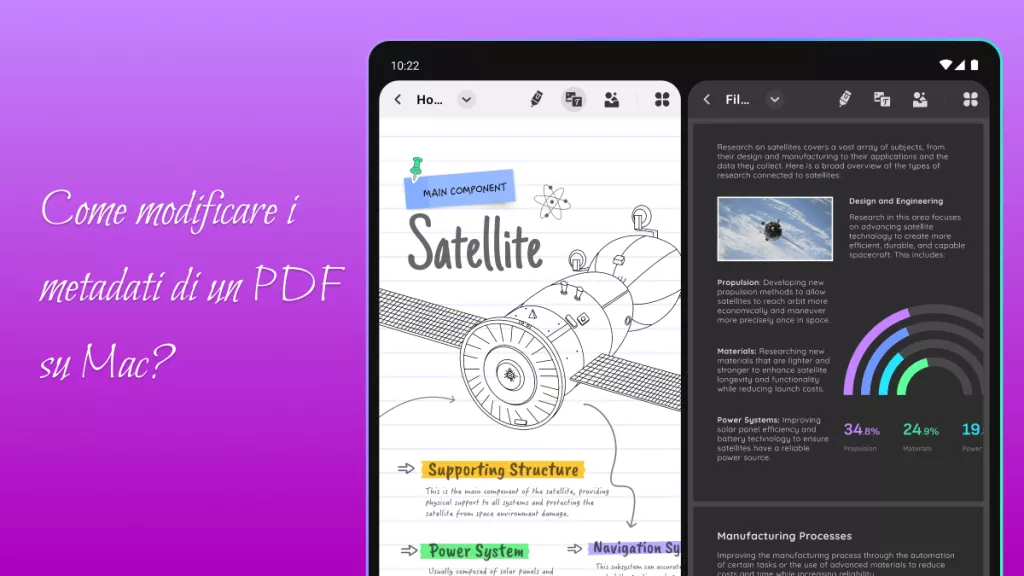Nell'era digitale, i file PDF sono diventati uno dei formati di documento più comuni, diffusi tra studenti, professionisti e aziende. Tuttavia, di fronte alla necessità di modificare e convertire i documenti PDF, scegliere lo strumento giusto è particolarmente importante, soprattutto per gli utenti Mac. Abbiamo selezionato attentamente i dieci migliori convertitori PDF per Mac, che non solo consentono di convertire rapidamente i PDF in Word, Excel e altri formati, ma offrono anche ricche funzionalità di modifica e gestione. Scopriamo insieme questi ottimi convertitori PDF, che vi aiuteranno a migliorare la vostra produttività su Mac.
1. UPDF
UPDF per Mac è un convertitore PDF accurato e ti consente di convertire documenti PDF in formati Word, Excel, CSV, PowerPoint, testo, immagini, HTML, XML e RTF. La conversione è rapida e precisa e puoi fare affidamento su questo strumento. UPDF è una soluzione PDF tutto in uno anziché un singolo convertitore PDF, che fornisce funzionalità di modifica, annotazione, conversione, protezione, organizzazione e OCR PDF.
La cosa più sorprendente è che UPDF integra un'intelligenza artificiale avanzata capace di tradurre, riassumere, spiegare e riscrivere documenti, oltre a convertire il contenuto dei PDF in mappe mentali.
Prova un'esperienza di conversione PDF senza interruzioni su Mac cliccando sul pulsante di download qui sotto o visualizza UPDF nell'App Store di Apple.
Windows • macOS • iOS • Android 100% sicuro
Pro:
- A differenza di Foxit, PDFelement, Nitro e altri concorrenti, UPDF offre le stesse funzionalità a un costo decisamente inferiore.
- UPDF vanta un'interfaccia moderna e piacevole, con un design così semplice e pulito da non richiedere alcun tutorial per l'utilizzo.
- Convertire i PDF scansionati in PDF ricercabili e modificabili con la funzione OCR.
- Una licenza può essere utilizzata contemporaneamente su Windows, Mac, iOS e Android.
2. PDF Expert
PDF Expert è il miglior convertitore PDF per Mac dopo UPDF. Puoi modificare testo, immagini, collegamenti, compilare moduli, ecc. Il design dell'interfaccia è così elegante che offre più gioia durante la lettura del contenuto PDF. Oltre a convertire i PDF in qualsiasi formato Microsoft, PDF Expert include la tecnologia OCR, la protezione dei dati sensibili, la modifica, l'annotazione, ecc.
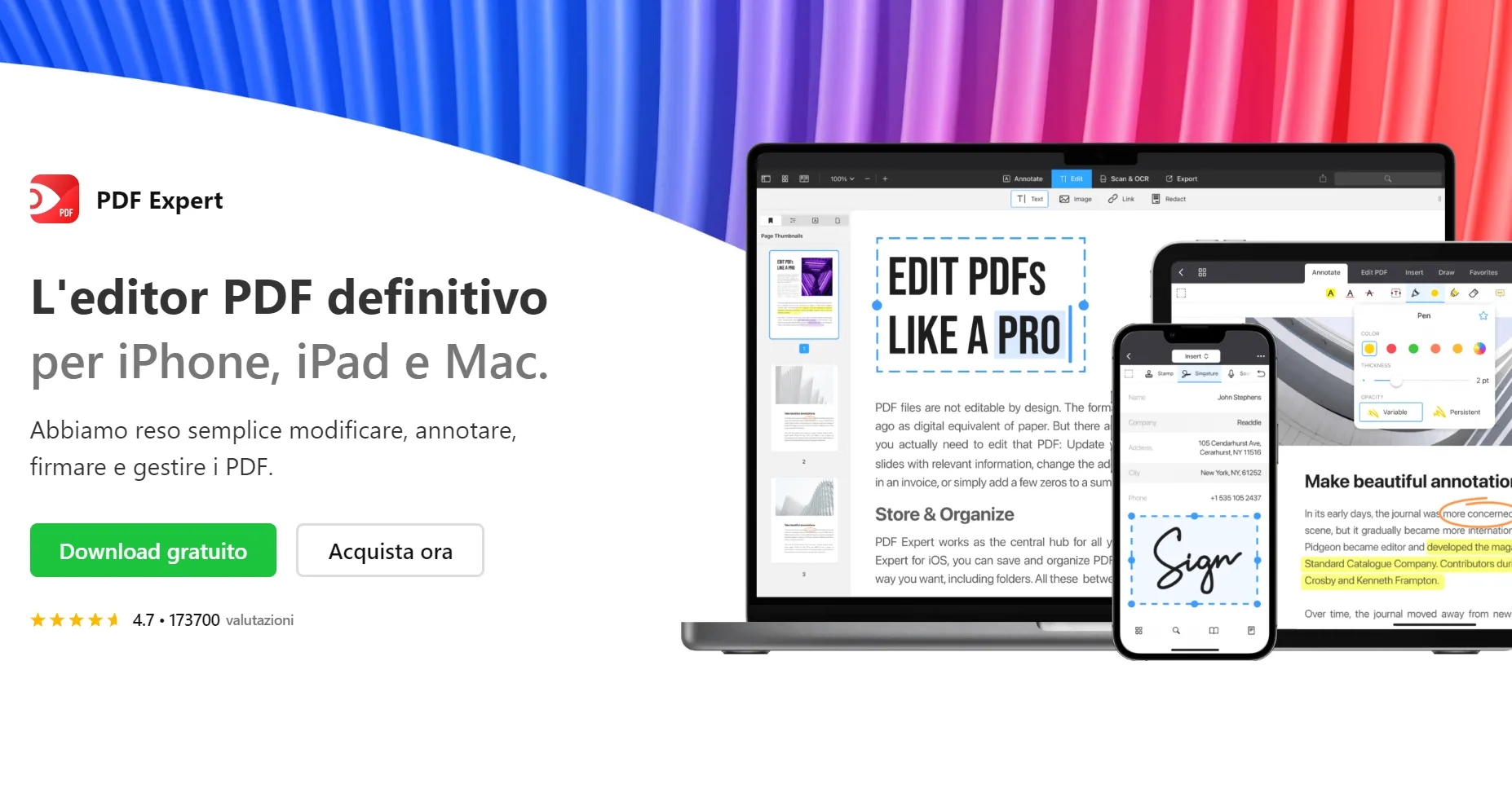
L'aspetto positivo di PDF Expert è che è disponibile su più dispositivi Apple, iPhone, iPad e Mac.
Pro:
- Ti consente di modificare o creare i tuoi documenti con facilità.
- Puoi anche creare la tua firma digitale al suo interno.
- Apre rapidamente i PDF, non importa quanto sia grande il tuo documento.
- Supporta più lingue.
Contro:
- Non è uno strumento gratuito.
- Le funzionalità di modifica dei PDF sono limitate; puoi creare caselle per la firma e moduli compilabili.
- Un po' difficile quando si tratta di navigare tra i file.
3. Adobe Acrobat Pro DC per Mac
Adobe Acrobat Pro DC è un altro potente e famoso convertitore PDF per Mac. Senza dubbio, le funzionalità dei prodotti Adobe sono tra le migliori, ma sono piuttosto costose. Adobe dovrebbe verificare i suoi piani tariffari. Altrimenti, la concorrenza è ogni giorno più forte, con molti strumenti che forniscono soluzioni PDF migliori.

Pro:
- Permette di convertire i tuoi file PDF in qualsiasi formato.
Contro:
- Arriva un po' dal lato più alto dei prezzi.
- Non è possibile collaborare con gli altri.
Il prezzo di UPDF è solo un decimo di quello di Adobe Acrobat e una licenza può essere utilizzata contemporaneamente su Windows, Mac ios e Android. Quindi scarica UPDF e provalo gratuitamente!
Windows • macOS • iOS • Android 100% sicuro
4. Anteprima
Dimentica gli altri costosi convertitori PDF per Mac quando hai un'app Anteprima sul tuo Mac. L'app di anteprima è adatta solo per la modifica dei PDF. Sappiamo che non ha funzionalità avanzate come la conversione di PDF, la tecnologia OCR, la firma elettronica, ecc. Tuttavia, è una buona scelta per il carico di lavoro minimo.
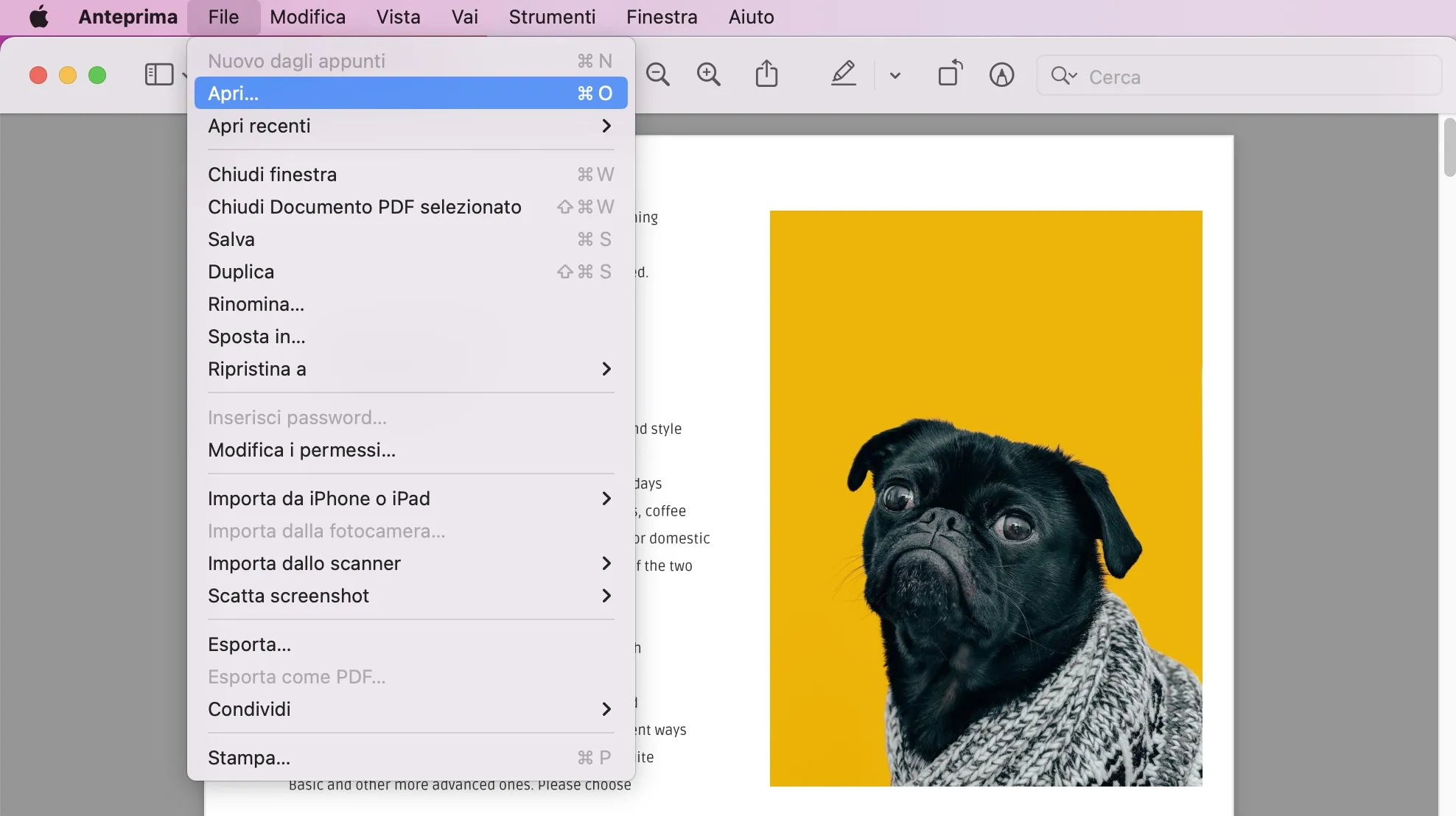
L'app Anteprima su Mac offre una varietà di funzionalità gratuite come la compilazione e la firma di moduli, la protezione dei documenti, la combinazione di più documenti e la conversione di immagini in diversi tipi di file.
Pro:
- Fornisce un design senza soluzione di continuità per modificare i tuoi documenti.
- Interfaccia veloce e facile da usare.
- Poiché è un'applicazione predefinita su Mac, non è necessario installarla separatamente.
Contro:
- Non contengono funzionalità avanzate.
- Disponibile solo su Mac.
- Opzioni di condivisione limitate.
5. Foxit PhantomPDF Mac
Foxit Phantom PDF Mac è qualcosa che non dovrebbe essere ignorato. È un duro concorrente di Adobe Acrobat. Foxit Phantom PDF è ricco di funzionalità avanzate e incredibili. Siamo così stupiti nel vedere un unico strumento che offre così tante funzionalità. Allo stesso tempo, è anche un editor PDF e un convertitore PDF su Mac.

Non è necessario scaricare un'applicazione separata per attività diverse. Tutte le funzionalità di cui hai bisogno sono disponibili su un'unica piattaforma. Un'altra cosa è che i servizi di Foxit PhantomPDF sono disponibili online e offline.
Pro:
- È arricchito con funzionalità avanzate.
- La sua interfaccia è simile a MS Office.
- Supporta più lingue.
- Disponibile anche online.
Contro:
- Non è uno strumento gratuito.
- Versione di prova limitata.
- Le prestazioni dipendono dalla dimensione dei documenti.
6. deskUNPDF per Mac
deskUNPDF è un editor PDF e convertitore PDF tutto compreso per sistemi Mac. Fornisce risultati/formattazioni accurati dopo la modifica o le conversioni. deskUNPDF non è uno strumento popolare come UPDF, Adobe Acrobat DC o Foxit PhantomPDF ma è ancora nell'elenco dei concorrenti. Durante la conversione, ti aspetteresti un margine di errore, ma deskUNPDF lo mantiene basso.

deskUNPDF supporta anche l'OCR, dimostrando chiaramente quanto siano seri riguardo alle funzionalità. L'OCR è una funzionalità strabiliante quando si parla di scansione di documenti. Esegue automaticamente la scansione dei tuoi documenti PDF e li rende modificabili per te. Questa è semplicemente una caratteristica notevole. Se parliamo di convertitore PDF per Mac, deskUNPDF ti offre la possibilità di convertire PDF in Word, PDF in Excel, PDF in HTML, ecc.
Pro:
- L'interfaccia e il design eleganti sono quasi simili alla suite Office.
- Facile da modificare e controllare i documenti PDF.
- Fornisce risultati di conversione più rapidi.
Contro:
- Non ti dà la formattazione esatta.
- Le funzionalità di annotazione e filigrane non sono disponibili.
7. Enolsoft PDF Converter
Enolsoft è un altro potente strumento PDF che ti aiuta a leggere, modificare e convertire documenti PDF in diversi formati. Sorprendentemente, è disponibile solo per macOS. Enolsoft è tra i migliori convertitori PDF per Mac. Poiché si tratta di un'app per Mac, puoi scaricarla dall'Apple Store. Ma ricorda, Enolsoft non è un convertitore PDF gratuito.
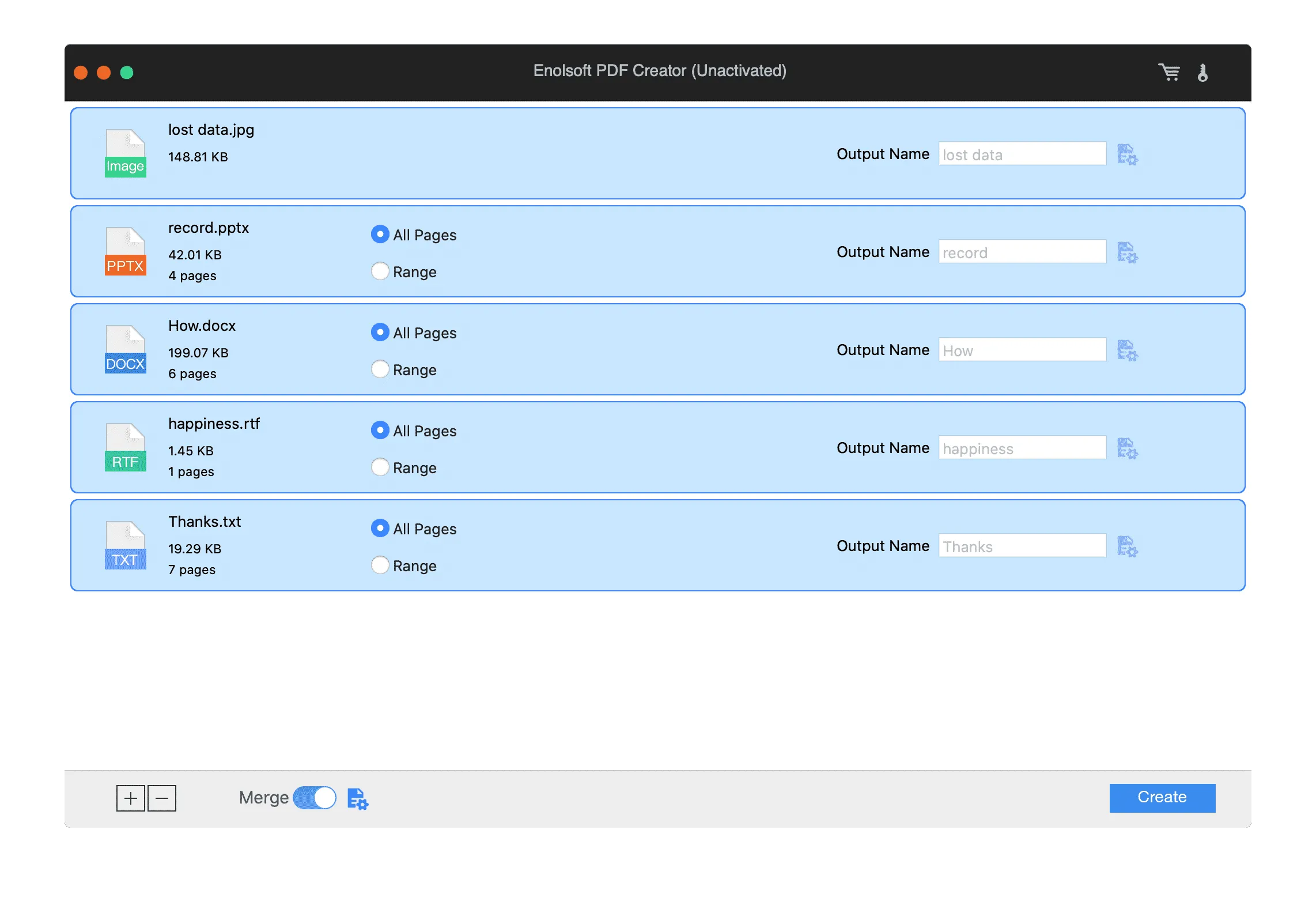
L'interfaccia di Enolsoft è quasi simile a UPDF, ma UPDF ha più funzionalità. Se confrontiamo le caratteristiche di UPDF ed Enolsoft, cosa pensi che sopravviverà? Sicuramente, UPDF sarà il vincitore di quella competizione. UPDF ha funzionalità più avanzate rispetto a Enolsoft PDF Converter per Mac.
Pro:
- Mentre la conversione di documenti PDF in altri formati fornisce una buona precisione.
- Ti consente di convertire documenti PDF protetti da password purché ricordi la password corretta.
- Supporto multilingue.
- Una volta acquistato lo strumento, offre supporto e aggiornamenti gratuiti a vita.
Contro:
- Non funziona su versioni precedenti a OS X 10.6.
8. Solid Converter Mac
Il Solid Converter Mac ha un solo scopo: convertire i documenti PDF in altri formati, tutto qui. Per apportare modifiche ai tuoi documenti, dovrai convertire i tuoi PDF nel formato MS Word. Questo è l'unico modo per modificare i tuoi PDF utilizzando Solid Converter.
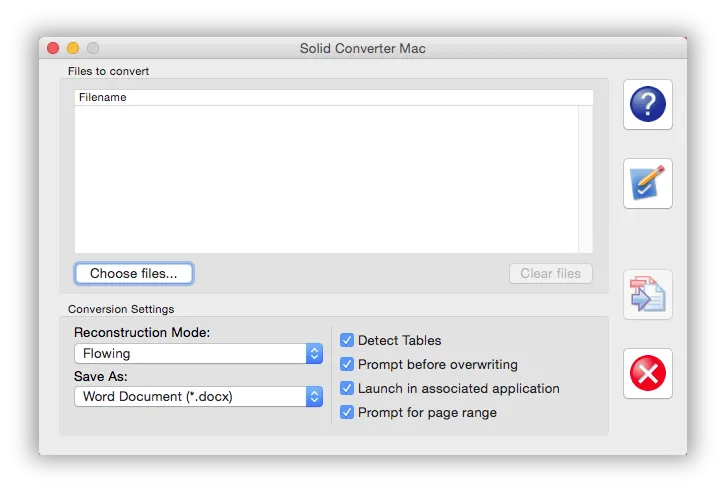
Non supporta altre funzionalità avanzate come l'OCR o la modifica dei PDF. Ma fa ancora i trucchi per la parte di conversione.
Pro:
- Supporta la compressione dei documenti.
- Multilingue
- Supporta l'elaborazione batch
- Visualizzatore PDF integrato
Contro:
- Funzionalità limitate con una piccola offerta di prova.
- Non un buon supporto utente.
9. PDFpen
Se stai cercando il miglior convertitore PDF per Mac, PDFpen è un'opzione disponibile oggi. Ci sono molti motivi per inserirlo in questo elenco. Può aggiungere firme, testo e immagini. Apporta modifiche e correggi errori di battitura, documenti scansionati con OCR, compila moduli e correggi il testo OCR.
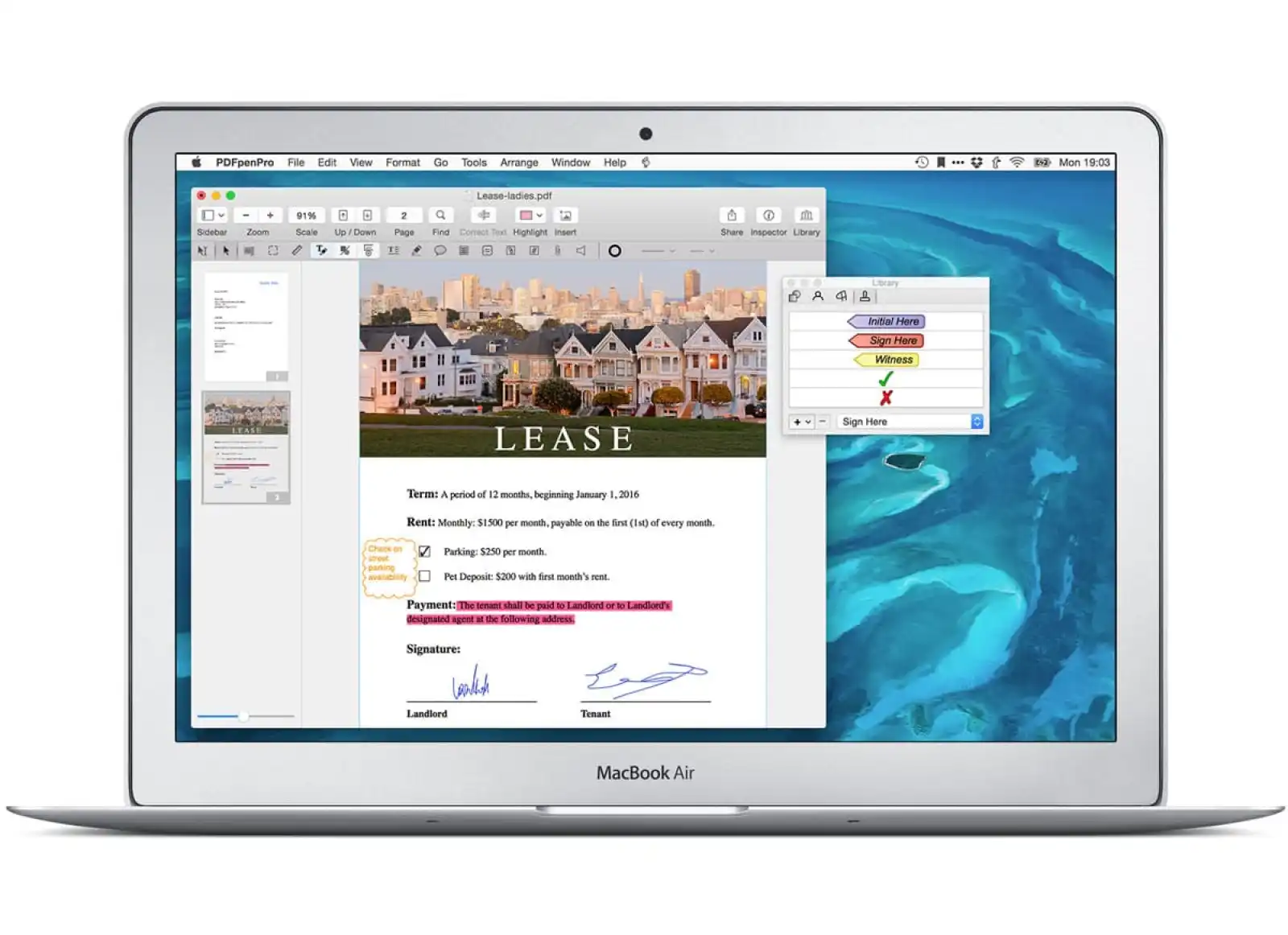
Converte PDF nei formati Microsoft® Excel (.xlsx), Microsoft® PowerPoint (.pptx) e PDF Archive (PDF/A).
Pro:
- Supporta l'aggiunta di ulteriori modalità della barra laterale alle Preferenze.
- Fornisce la possibilità di aggiungere elementi selezionati, come immagini, icone o annotazioni personalizzate alla libreria PDFpen direttamente dal menu contestuale. Salva più velocemente gli elementi utilizzati di frequente.
- Supporta anche la redazione o la cancellazione del testo, incluso il testo OCR.
Contro:
- L'interfaccia operatore è difficile da usare
10. Nuance PDF Converter per Mac
Nuance è un altro convertitore PDF per Mac. Con Nuance non devi preoccuparti delle regolazioni manuali poiché mantiene intatta la formattazione originale. L'aspetto positivo di Nuance è che supporta la tecnologia OCR. Questa funzione ti consente di scansionare i tuoi documenti PDF e presentarli con contenuti modificabili.
Pro:
- Nuance può produrre documenti professionali.
- Offre strumenti di collaborazione.
- Supporta la tecnologia OCR.
- Disponibile anche su sistema operativo Windows.
Contro:
- Non supporta alcun servizio online.
- Sebbene sia uno strumento a pagamento, puoi utilizzarlo gratuitamente durante la prova.
- Accedi a un solo documento alla volta.
11. Confronto tra i 10 convertitori PDF per Mac
Con molte opzioni disponibili, devi chiederti quale convertitore PDF è il migliore per il tuo dispositivo Mac. Abbiamo preparato una tabella comparativa per facilitare la tua selezione. La tabella comprende i fattori e le caratteristiche essenziali che ti aiuteranno a trovare lo strumento giusto.
| Attrezzo | Prezzi | Sistema operativo | Converti funzionalità | Velocità di conversione |
| UPDF | 35,99€/anno 55,99€/a vita | Mac, Windows, iOS, Android | OCR, da PDF a Word, Excel, PowerPoint, Immagini, HTML, XML, Testo, PDF/A, CSV, RTF | Super veloce |
| PDF Expert | Miglior rapporto qualità/prezzo: $6,67/mese $79,99/anno | Mac, iOS | Da PDF a Word, Excel, PowerPoint, JPG, PNG, testo | Veloce |
| Adobe Acrobat Pro DC | $239,88/anno | Mac, Windows, iOS, Android | Da PDF a Word, RTF, fogli di calcolo, PowerPoint, immagini, HTML, XML | Veloce |
| Anteprima | Gratuito | Mac | Da PDF a immagine | Medio |
| Foxit Phantom | Editor PDF Pro + 12: $147,74/anno Editor PDF Pro 12: $177,49/1 volta | Windows, Mac, Linux, Android, iOS | OCR, PDF in Word, PowerPoint, Excel, RTF, HTML, testo, formati immagine | Veloce |
| deskUNPDF | $69,95/1 volta | Windows, Mac | OCR, PDF in Word, Excel, HTML, Immagine, CSV, BMP, XML, TIFF, Testo | medio |
| Enolsoft | 1 Mac/Licenza a vita: $39,99 3-5 Mac/Licenza a vita: $109,99 | Mac, Windows | OCR, Da PDF a Word, Excel, PowerPoint, Keynote, Pagine, HTML, EPUB, Testo, RTFD, Immagini | medio |
| Solid Converter | Licenza individuale: $99,95 Licenza per 5-9 posti: $90,00 ciascuno | Windows, Mac | Da PDF a Word, Excel, immagini, PowerPoint, testo | medio |
| PDFpen | PDF Pro Essentials 13: $ 129,99/Licenza PDF Pro 13: $ 179,99/Licenza | Mac | Da PDF a Word, Excel, PowerPoint, PDF/A | medio |
| Nuance PDF Converter | PDF standard: $129/1 volta | Mac, Windows | OCR, da PDF a Word, Excel, PowerPoint | Medio |
UPDF è chiaramente in testa alla classifica con le sue straordinarie funzionalità e il punteggio più alto tra gli utenti globali. Al contrario, altri convertitori PDF sono leggermente svantaggiati per quanto riguarda i prezzi e le funzionalità avanzate. Ora è possibile acquistare UPDF AI a 1 euro! Non esitare a comprarlo!
Conclusioni
Ecco alcuni dei migliori convertitori PDF per Mac e le loro funzionalità. Gli utenti possono scegliere tra opzioni gratuite e a pagamento, con molti preferendo strumenti gratuiti a causa dei costi più elevati delle app Mac rispetto a quelle Windows. Tuttavia, alcuni optano per soluzioni a pagamento per motivi di sicurezza. Se hai dubbi e desideri il miglior strumento per convertire documenti PDF, ti consigliamo di provare UPDF, che consente di convertire gratuitamente 2 file PDF al giorno e offre la stessa sicurezza di Adobe Acrobat DC e Foxit PhantomPDF.
Prova subito UPDF!
Windows • macOS • iOS • Android 100% sicuro
 UPDF
UPDF
 UPDF per Windows
UPDF per Windows UPDF per Mac
UPDF per Mac UPDF per iPhone/iPad
UPDF per iPhone/iPad UPDF per Android
UPDF per Android UPDF AI Online
UPDF AI Online UPDF Sign
UPDF Sign Leggi PDF
Leggi PDF Annota PDF
Annota PDF Modifica PDF
Modifica PDF Converti PDF
Converti PDF Crea PDF
Crea PDF Comprimi PDF
Comprimi PDF Organizza PDF
Organizza PDF Unisci PDF
Unisci PDF Dividi PDF
Dividi PDF Ritaglia PDF
Ritaglia PDF Rimuovi pagine
Rimuovi pagine Ruota PDF
Ruota PDF Firma PDF
Firma PDF Modulo PDF
Modulo PDF Confronta PDF
Confronta PDF Proteggi PDF
Proteggi PDF Stampa PDF
Stampa PDF Batch PDF
Batch PDF OCR
OCR UPDF Cloud
UPDF Cloud Cos'è UPDF AI
Cos'è UPDF AI Revisione di UPDF AI
Revisione di UPDF AI FAQ su UPDF AI
FAQ su UPDF AI Riassumi PDF
Riassumi PDF Traduci PDF
Traduci PDF Spiega PDF
Spiega PDF Chat con PDF
Chat con PDF Chat con immagine
Chat con immagine Da PDF a Mappa mentale
Da PDF a Mappa mentale Chat con AI
Chat con AI Guida Utente
Guida Utente Specifiche Tecniche
Specifiche Tecniche Aggiornamenti
Aggiornamenti Domande Frequenti
Domande Frequenti Trucchi per UPDF
Trucchi per UPDF Blog
Blog News
News Recensioni di UPDF
Recensioni di UPDF Download
Download Contattaci
Contattaci